Czy chcesz dowiedzieć się, ile dni pracownik rzeczywiście pracował w ciągu roku? Excel oferuje skuteczną funkcję, która może ci w tym pomóc - obliczanie dni roboczych netto. W tym samouczku wyjaśnię, jak właściwie zastosować tę funkcję, aby policzyć dni robocze i uwzględnić w obliczeniach święta.
Najważniejsze informacje
Przy użyciu funkcji NETTOARBEITSTAGE możesz obliczyć liczbę dni roboczych pomiędzy dwiema datami, w których weekendy i święta są automatycznie wyłączone. Musisz jedynie podać datę początkową, datę końcową oraz listę świąt. Ta funkcja znacznie ułatwia obliczanie twojego czasu pracy i oszczędza ci wiele trudu.
Krok 1: Wstawianie funkcji NETTOARBEITSTAGE
Najpierw otwórz Excel i wybierz komórkę, w której chcesz wyświetlić wynik obliczeń. Wprowadź funkcję, która wygląda następująco: =NETTOARBEITSTAGE(. Teraz wpisz datę początkową. Możesz ją wprowadzić ręcznie lub wybrać datę z innej komórki. Następnie dodaj średnik, aby kontynuować.
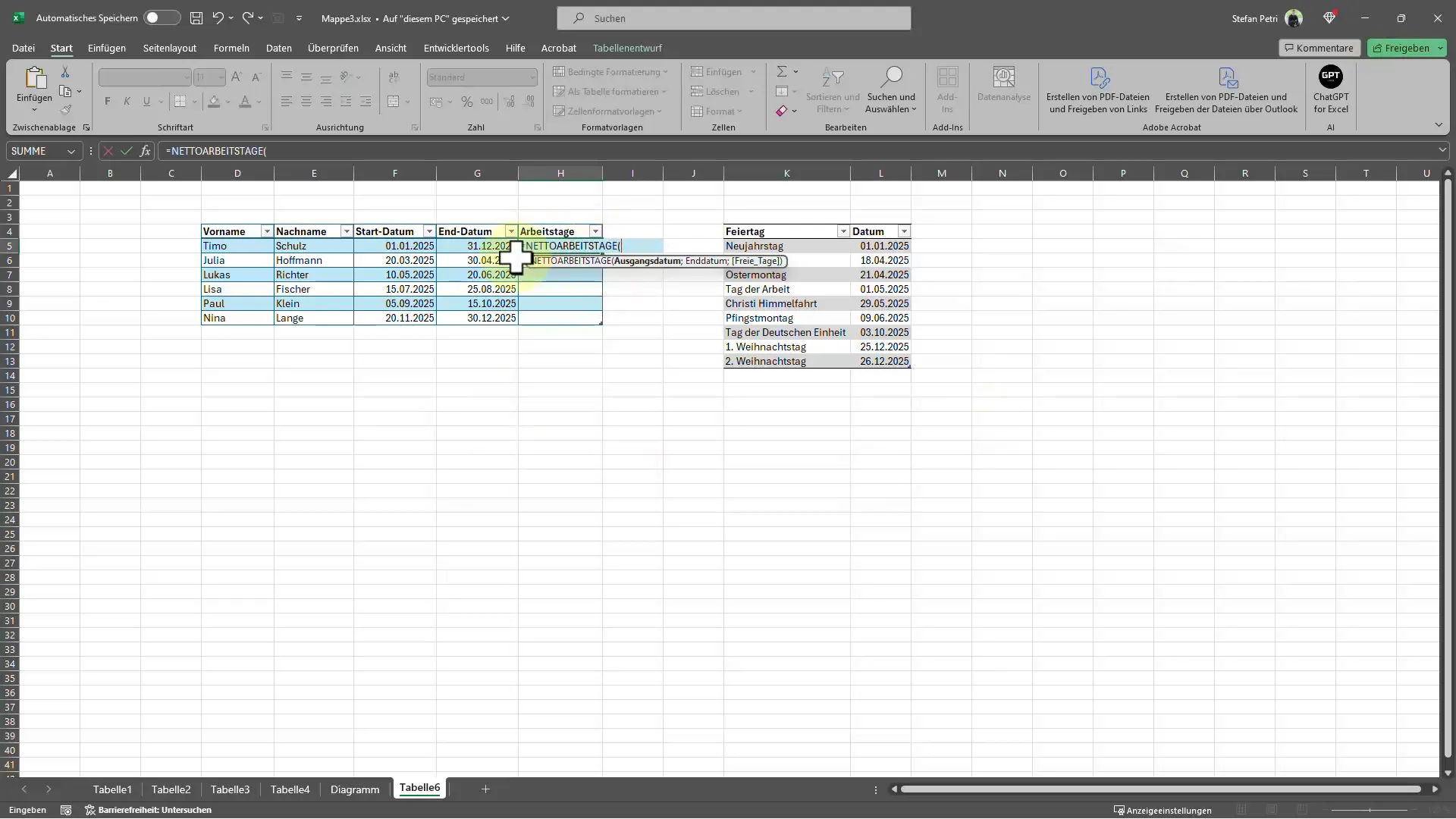
W kolejnym kroku dodaj datę końcową do funkcji. Ta data określa ostatni dzień, do którego chcesz policzyć dni robocze. Tutaj także możesz wprowadzić datę bezpośrednio lub wybrać ją z komórki, w której jest zapisana. Ponownie dodaj średnik, aby przejść do kolejnego wpisu.
Krok 2: Wybór świąt
Teraz przychodzi ostatnia część funkcji: musisz określić święta, które mają być wyłączone z obliczeń. Możesz albo wybrać listę świąt z obszaru w Excelu, albo wprowadzić je ręcznie, rozdzielając poszczególne święta średnikiem. Po dodaniu tych informacji, zamknij nawias ) i naciśnij Enter.
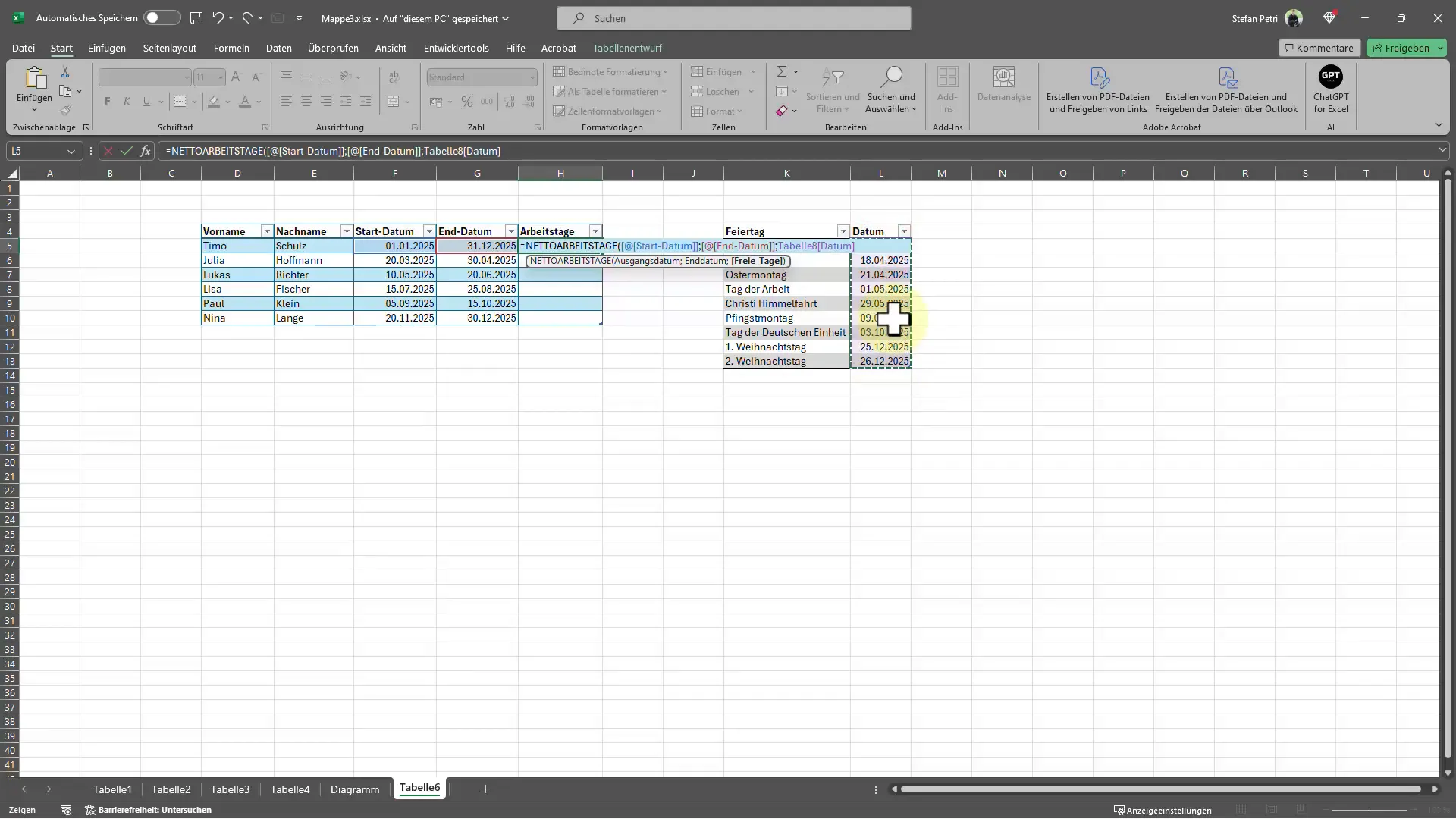
Krok 3: Analiza wyników
Po wykonaniu obliczeń zostanie wyświetlona liczba dni roboczych pomiędzy podanymi datami, z wyłączeniem zarówno weekendów, jak i wybranych świąt. Aby upewnić się, że wszystko jest poprawne, możesz sprawdzić dane i w razie potrzeby dokonać korekt. Ciekawym aspektem jest fakt, że liczba dni roboczych się zmienia, gdy usuniesz święto z listy - od razu zobaczysz jak to wpłynie na rezultat.
Krok 4: Dostosowanie wartości
Jeśli uważasz, że wybrałeś błędne święto, lub jeśli wymagania się zmieniły, możesz po prostu dostosować listę świąt. Usuń jedno święto, aby zobaczyć, jak wpłynie to na liczbę dni roboczych netto. Otrzymasz od razu zaktualizowaną wartość, co czyni funkcję wyjątkowo użyteczną.
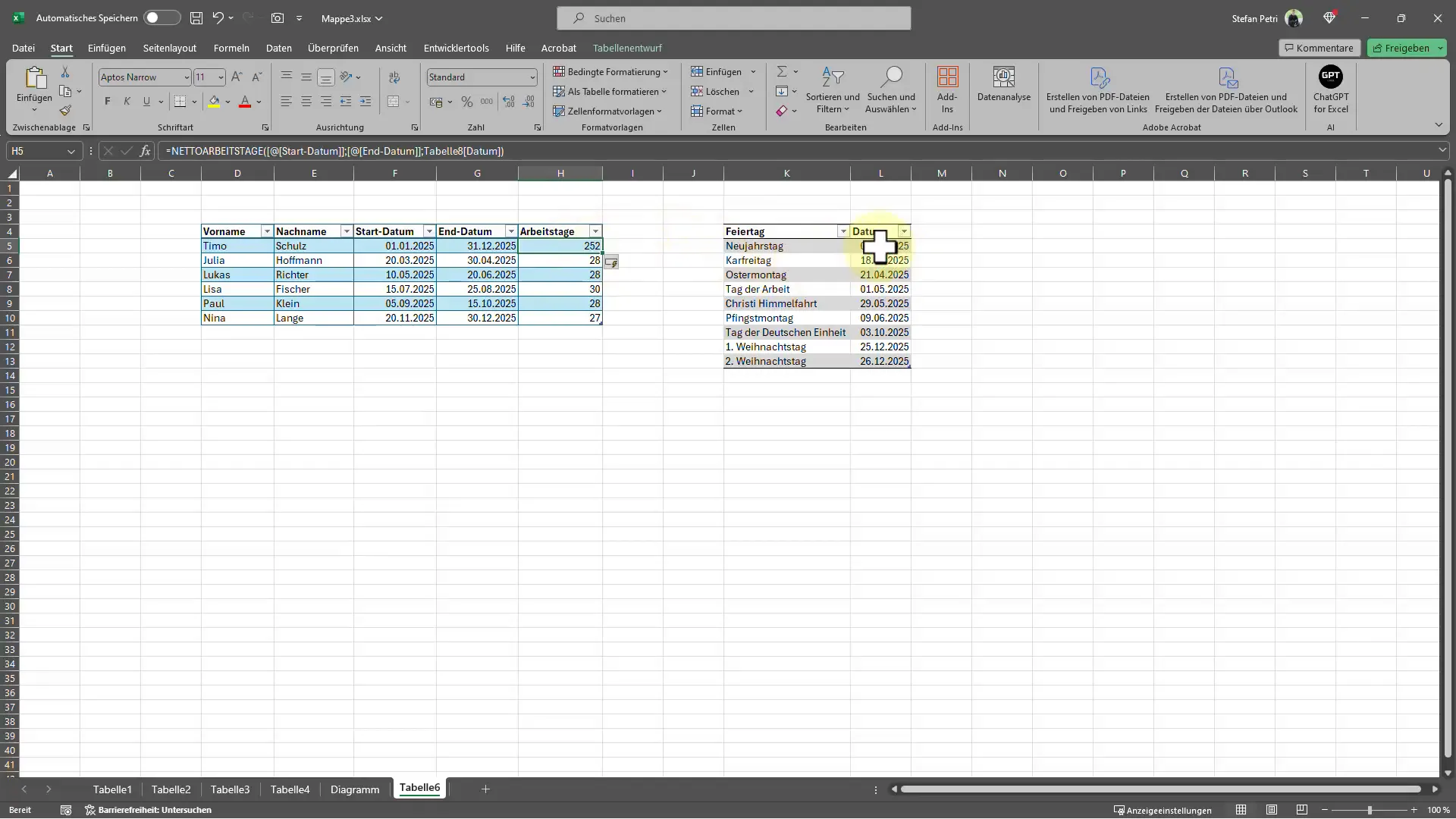
Podsumowanie
Obliczanie dni roboczych netto w Excelu jest praktycznym sposobem na określenie, ile dni pracownik faktycznie pracował, przy wyłączeniu weekendów i świąt. Dzięki funkcji NETTOARBEITSTAGE szybko i efektywnie możesz uzyskać niezbędne informacje, oszczędzając cenny czas i pomagając w poprawnym planowaniu czasu pracy. Wystarczy podać daty początkową i końcową oraz listę świąt, aby uzyskać dokładne wyniki.
Najczęściej zadawane pytania
Jak użyć funkcji NETTOARBEITSTAGE w Excelu?Wpisz funkcję =NETTOARBEITSTAGE(Data rozpoczęcia; Data zakończenia; Święta) w komórce.
Co się stanie, gdy usunę święto z listy?Liczba dni roboczych netto się zwiększy, ponieważ mniej dni będzie wyłączonych.
Czy mogę ręcznie ustawić weekendy?Nie, funkcja NETTOARBEITSTAGE automatycznie wyłącza weekendy.
Czy mogę użyć funkcji na kilka lat?Tak, możesz obejmować dowolne okresy czasu przy użyciu funkcji.
Jak uzyskać dostęp do świąt?Możesz ręcznie wprowadzić święta lub wybrać obszar z komórkami, w którym są one wymienione.


